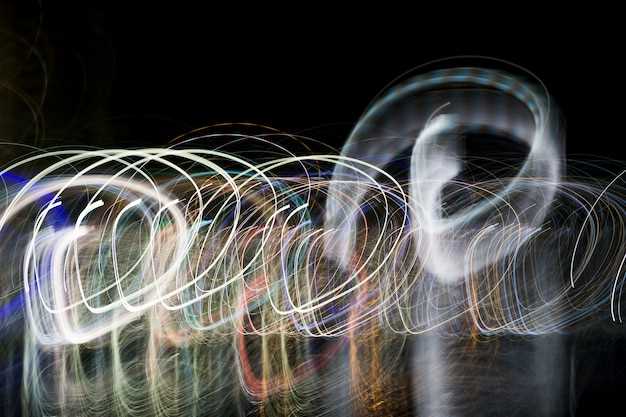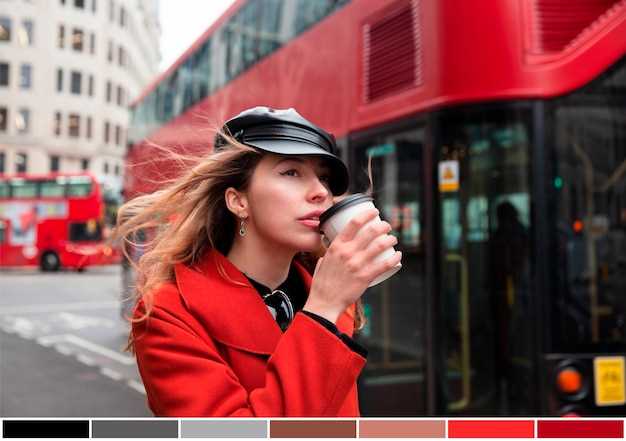Для успешного создания видео с анимацией в Photoshop необходимо освоить функционал Timeline. Это инструмент, который позволяет управлять временем и последовательностью анимационных эффектов, делая процесс редактирования фото более динамичным. Используйте основные функции Timeline для добавления слоев, настройки их времени отображения и организации ключевых кадров.
Первый шаг – это открытие окна Timeline через меню «Окно» -> «Временная шкала». После этого вы сможете видеть временную шкалу, где размещаются ваши слои и ключевые кадры. Убедитесь, что ваши слои расположены в правильном порядке. Это упростит дальнейшее управление анимацией.
Добавление анимации начинается с установки ключевых кадров. Для этого выберите слой, который хотите анимировать, и нажмите иконку часов рядом с нужным параметром (например, «Прозрачность» или «Положение»). Затем переместите ползунок по временной шкале и измените параметр, чтобы Photoshop автоматически создал новый ключевой кадр. Таким образом, анимация будет плавно переходить от одного состояния к другому.
Практикуйтесь с различными анимационными эффектами, такими как движение, масштабирование и изменение цвета. Использование этих инструментов в графическом дизайне поможет вам создавать более привлекательные и профессиональные видео. Регулярные уроки помогут освоить нюансы работы с Timeline и улучшат ваши навыки в анимации.
Создание и настройка Timeline в Photoshop
Для создания анимации в фотошопе необходимо открыть окно Timeline. Сделайте это через меню Window > Timeline. После открытия окна выберите режим анимации, кликнув по кнопке Создать кадры анимации или Создать временную шкалу анимации.
После создания Timeline можно добавлять слои для редактирования фото и создания видеоэффектов. Задайте длительность каждого кадра, двигая ползунок времени. Для редактирования кадров двойной щелчок по нужному кадру откроет его настройки.
В Timeline вы можете добавлять ключевые кадры для изменения параметров слоев, таких как позиция, непрозрачность и масштаб. Все изменения времени можно просмотреть в реальном времени на панели воспроизведения.
В уроках основ фотошопа представлены простые примеры по созданию анимации. Практика с Timeline поможет освоить процессы графического дизайна и создания видео.
Не забывайте использовать слои для удобства редактирования, группируйте элементы анимации и применяйте видеоэффекты, чтобы создать динамичные и интересные работы.
Для завершения проекта выберите File > Export > Render Video, чтобы сохранить анимацию в формате видео.
Как использовать Timeline для создания анимации в Photoshop
Для создания анимации в Photoshop с помощью Timeline, откройте панель «Timeline» через меню «Window» > «Timeline». Это позволит вам видеть временную шкалу для анимации и управлять слоями.
Добавьте слои, которые хотите анимировать. Выберите слой и нажмите на кнопку «Create Frame Animation», чтобы начать работу. Затем щелкните по значку «Convert to Video Timeline». Это даст вам больше возможностей для настройки анимации.
Используйте ключевые кадры для управляемой анимации. Установите начальное состояние объекта, переместите индикатор времени, измените параметры, и Photoshop автоматически создаст промежуточные кадры для плавного перехода. Для настройки видеоэффектов можно использовать различные слои и параметры трансформации.
Видеоуроки по созданию анимации помогут понять основы работы с Timeline. При необходимости применяйте визуальные эффекты, такие как размытие или прозрачность, чтобы улучшить итоговое видео. Попробуйте настроить скорость анимации через свойства слоев и временной график.
Когда завершите, экспортируйте ваше видео через меню «File» > «Export» > «Render Video». Убедитесь, что все настройки соответствуют требованиям к качеству для вашего проекта. Это важно для дальнейшего использования в графическом дизайне и создания видео.
Повторяйте выполнение уроков по анимации, экспериментируйте с различными техниками и никогда не стесняйтесь использовать доступные ресурсы для обучения. Это укрепит ваши навыки и повысит качество анимации в Photoshop.
Применение видеоэффектов и анимации в Photoshop
Для создания анимации в Photoshop начните с настройки Timeline. Выберите «Создание видеокадра» для работы с слоями. Каждый слой можно анимировать отдельно, применяя различные видеоэффекты. Это позволяет создавать динамичные нарративы через последовательности кадров.
В Photohop можно использовать фильтры и корректирующие слои для редактирования фото. Эти элементы добавляют визуальные эффекты, такие как размытие, изменение цвета и контрастности. Настройка таймлайна помогает управлять длительностью каждого эффекта и комбинировать их с анимацией.
Уроки по анимации в Photoshop помогут освоить основы создания анимации. Используйте ключевые кадры для задания изменений в слоях, что добавляет глубину и движение вашему проекту. Например, вы можете анимировать текст или логотип, делая их более живыми.
Используйте функции наложения, чтобы создать интересные визуальные эффекты. Это подход позволит улучшить графический дизайн и сделать конечный продукт более привлекательным. В комбинации с анимацией это даст возможность выделяться среди остальных.
Практикуйтесь в редактировании видео, комбинируя анимацию с фото. Экспериментирование с различными эффектами и настройками таймлайна расширит ваши навыки и углубит понимание графического дизайна. Создание видео с анимацией обогатит ваш портфолио, придаст динамичности вашему контенту.